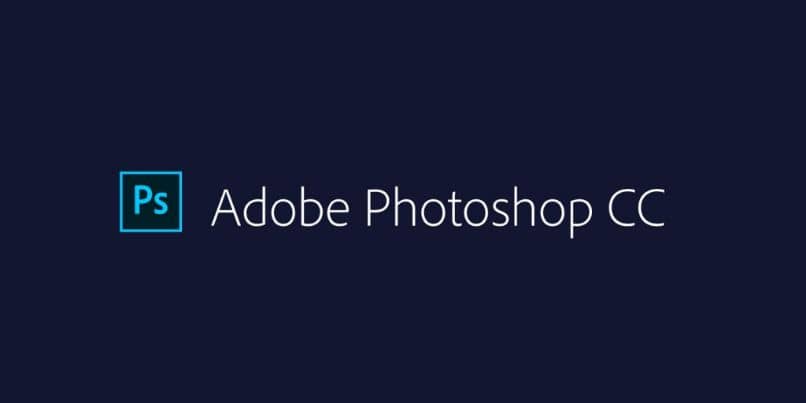
Photoshop on ylivoimaisesti laajimmin käytetty ammatillinen editointiohjelma toimittajille ja valokuvaajille. Sitä käytetään jopa elokuvien erikoistehosteisiin; mutta sen vielä perustoiminnot tekevät siitä niin hyödyllisen. Voit esimerkiksi oppia kuinka hahmotella kuva piirtää siluetti helposti Photoshopissa.
Rajaamalla kuvan piirtämään siluettisi Photoshopissa voit tehdä monia muokkausvaihtoehtoja. Sen avulla voit esimerkiksi leikata pois vain osan, jonka valitsit hahmotellessasi ja keskittämällä muokkauksesi vain hänessä. On myös mahdollista muuttaa objektin väriä ja tehdä muita prosesseja ja muutoksia vain tällä alueella, jonka olemme aiemmin hahmottaneet.
Photoshopista voi olla paljon enemmän hyötyä, jos alat hallita joitain perusprosesseja, jotka helpottavat suurten muokkausten tekemistä. Tästä syystä valinta- tai ääriviivatyökalut, katkaisutyökalu, teksti, piirustus ja niin edelleen, kaikkien on hallittava olennaisilta osiltaan.
Kuinka muotoilla kuva piirtää siluetti helposti Photoshopissa
Suosittelemme, että aktivoit ohjeet, marginaalit ja viivaimen. Näin työskentelet tarkemmin. Valitse sitten ”Kynä” -työkalu, jonka ikoninen ja löydettävissä kynän symboli joka on erittäin helppo tunnistaa. Nyt koko alueella tai vyöhykkeellä, jonka haluamme muotoilla, teemme pisteitä kynätyökalulla.
Tällä tavalla valitsemme alueen, jonka haluamme muotoilla myöhemmin pystyä työskentelemään vapaasti. On huomattava, että ”Kynä” -työkalumme on valittava ”Valinta” -tilassa tai joissakin Photoshop -versioissa ”Polussa”.
Saadaksemme juuri hahmotellun siluetin meidän on jatkettava ja suoritettava valintaprosessi loppuun. Jatketaan näiden pisteiden sijoittamista kynällä linja -asetukseen, kunnes pääsemme takaisin lähtöpisteeseen eli ensimmäiseen sijoitettuun pisteeseen. Oletetaan, että kun asetat hiiren työkalun kanssa ensimmäisen näkyvän pisteen päälle pyöreä symboli.
Tämä tarkoittaa, että nyt on mahdollista luoda ääriviiva, johon haluamme liittää digitaalisen kuvan valinnan. Napsauta tätä viimeistä ja ensimmäistä kohtaa hiiren kakkospainikkeella paljastaaksesi kaikki mahdolliset vaihtoehdot ja napsauta ”Tee valinta”. Tämän jälkeen avautuu uusi valikoima vaihtoehtoja, joita sinun on muokattava tai ei asetustesi mukaan.
Kuinka leikata muotoiltu kuva ja poistaa sen siluetti Photoshopissa
Tämän saavuttamiseksi on kaksi hyvin yleistä menetelmää, toinen yksinkertaisempi kuin toinen, mutta samanlaisilla tuloksilla. Ensimmäinen on yksinkertaisesti käyttää ”Rajaa” -työkalua leikkaamaan aiemmin valitsemamme alue. Riittää hahmotella alueemme minkä tahansa valintatyökalun kanssa ja käytä rajaustyökalua siihen. Jos katkotyökalu on jumissa, yritä korjata se ja jatka toimenpiteitä.
Odotettavissa on, että kun olemme tehneet tämän, haluttu luku on jo leikattu, mutta jos emme voi käyttää toista menetelmää.
Tämän menetelmän noudattaminen on täysin On välttämätöntä, että olet jo hahmotellut ja valinnut koko kuva -alueen jonka haluamme leikata. Lisäksi valintamahdollisuuksien on oltava auki.

Syötä valintavaihtoehdot, jotka olisi pitänyt avata tämän kohdan ”Tee valinta” -vaihtoehdon napsauttamisen jälkeen muokkaamme häivytyssädettä. On parasta nostaa se maksimiin, jotta vain piirretyn valokuvan alue näkyy.
Tämän jälkeen on vain kopioitava ja liitettävä kuva toiselle tasolle rajauksen tehostamiseksi. Siten sijoitat ensimmäisen kuvan toiseen antaaksesi suhtevaikutuksen.
Onko Photoshop hyödyllinen?
Photoshop on epäilemättä täydellisin ja vakiomuotoisin muokkausohjelma, jonka tällä hetkellä voimme saada. Vaikka joskus voi olla vaikeaa tietää, miten käsitellä kaikkia prosessejasi, on palkitsevaa pystyä käyttämään sitä ja erottua työssänne painoksesta.